Version 6 ist die neueste Generation der *tmx Vokabeltrainer und zugleich der größten Versionssprung in der Geschichte von *tmx.
*tmx 6 bietet erstmals einen virtuellen Karteikasten nach dem Leitner-Prinzip mit einer intelligente Automatik für die Steuerung der Wiederholung der Karteikarten (=Vokabeln).
Zu den weiteren Neuerungen zählt ein neuer Lernmodus (preview), der sich vor allem eignet, um sich bei sphärischen Klängen mit neuen Vokabeln vertraut zu machen (Youtube-Demo).
Damit bieten die *tmx Vokabeltrainer nun 11 verschiedene Lernvarianten von Superlearning bis zur Abfrage. Die wichtigsten Features:
- Virtueller Karteikasten
- Automatische Wiederholungssteuerung für das Langzeitgedächtnis oder für Prüfungen (Turbo-Modus)
- Neuer Lernmodus Preview. Video auf Youtube
- Unterstätzung von Lautschrift, Definitionen, etc.
- Neue Aufgabentypen bei der Abfrage (z. B. Satz + Multiple Choice)
- Import von Lektionen aus planet-tmx
- Veränderbares Design für die Abfrage (Skins)
- Englisch: Neuer Thematischer Wortschatz (ca. 8000 Vokabeln)
- Englisch: SAT-Vokabular (über 4000 Vokabeln!)
- Überarbeitetes Wörterbuch
- Speziell für Windows 7 entwickelt
- Neu: Auch für Latein erhältlich
Kunden der Version 5 können kostenlos auf Version 6 upgraden. Dazu benötigen Sie eine Lizenzdatei, die Sie hier anfordern können.
*tmx 5 und *tmx808 laufen grundsätzlich unter WIndows 7 bzw. Vista, allerdings sollte die Software nicht in das Standardverzeichnis ("C:\Programme") installiert werden, um eventuelle Probleme mit Zugriffsrechten zu vermeiden. Also einfach während der Installation als Ziel z. B. eine andere Partition oder einen Ordner außerhalb von "Programme" auswählen.
Im Zweifel einfach die Software downloaden und ausprobieren. Übrigens, Vokabeltrainer Version 6 wurde für und unter Windows 7 entwickelt :-)
Akzente und Sonderzeichen sind über F1 zu erreichen - erst den "normalen"
Buchstaben eintippen (z.B. c oder ?), dann F1 drücken, bis das gesuchte Zeichen
(ç bzw. ¿) erscheint.
Unser neues Lernsystem planet-tmx, das Vokabeltrainer, Karteikartensystem und Wiki-Ansatz verbindet, ist 100% Web-basiert, läuft also ohne Installation direkt im Browser und ist daher perfekt unter Mac OS X oder Linux nutzbar :-)
Aus technischen Gründen gibt es *tmx als "native" Version nur für Windows-PCs :-(
Über die Verwendung von *tmx auf MAC unter Windows-Emulatoren haben wir leider
keine Erfahrungen.
Wenn Sie bei dem Versuch, *tmx 6 zu installieren, diese Fehlermeldung erhalten, liegt dies in aller Regel an einem unvollständigen (abgebrochenen) Download. Zur Behebung löschen Sie die defekte Datei (Dateiendung .msi), und laden Sie die Datei erneut herunter.
Wichtig: bitte vor dem erneuten Download unbedingt die temporären Dateien des Browsers löschen (Cache leeren), um zu verhindern, dass der Browser erneut auf die unvollständige Datei zugreift.
Probleme mit der Sprachausgabe können eine Reihe von Gründen haben. Hier ein
paar Tips:
Überprüfen Sie, ob Sie tatsächlich eine Version mit Sprachausgabe (Komplettversion, Proversion) installiert haben - die Basisversionen sind grundsätzlich "sprachlos".
Dazu sehen Sie im Installationsverzeichnis nach, ob es dort ein Verzeichnis "E_SK" oder "E_SX" (für tmx englisch) bzw. "F_SK" (für tmx französisch) oder "S_SK" (für tmx spanisch) gibt.
Im Programm sollte außerdem unter Optionen - Info die entsprechende Version angezeigt werden.
Ob die Sprachausgabe vorhanden ist, prüft man am besten im Sprachlabor. Ist dort nichts zu hören, kommen eine Reihe von weiteren Gründen in Betracht:
Überprüfen Sie, ob der Computer überhaupt mp3-Dateien abspielt - falls
Sie nichts hören, kann die Soundkarte stummgeschaltet sein, falsche Treiber
am Werk, Lautsprecher ausgeschaltet(!) etc.
Wenn die Soundeinstellungen des Rechners in Ordnung sind (d.h. korrekter Ausgang, nicht zu leise, nicht stummgeschaltet etc.) kann ein Konflikt mit anderen Treibern/Codecs vorliegen -
insbesondere Videotreiber/-codecs sind die häufigste Ursache. Siehe hierzu den Abschnitt Codecs.
Falls WinAmp auf dem Rechner installiert ist, überprüfen Sie mal, ob die
Dateizuordnung von .mp3 auf WinAmp als Default-Player
eingestellt ist. Wenn ja, kann es helfen, im Windows MediaPlayer die
Dateizuordnung zurück
auf den MediaPlayer zu setzen.
Noch ein Tip auf eigene Gefahr: Bitte überprüfen Sie mal, ob es in der
Registrierungsdatenbank von Windows (Registry)
unter:
HKEY_LOCAL_MACHINE\SOFTWARE\Microsoft\Windows NT\CurrentVersion\MCI Extensions
einen Schlüssel "mp3" mit dem Wert "MPEGVideo" gibt. Falls nein,
können Sie diesen Schlüssel (mit dem Wert "MPEGVideo") anlegen. Eventuell
wird dadurch das Problem gelöst.
Auf manchen Computern wird die Sprachausgabe nicht korrekt abgespielt, sondern
die Wörter werden abgehackt (ca. 1 Sekunde vor dem Ende) und/oder verzerrt
wiedergegeben. Ursache ist in der Regel ein fehlerhafter oder doppelter Audiocodec
für MP3s. Insbesondere wenn verschiedene Versionen desselben Codecs installiert
sind, kann es zu solchen Merkwürdigkeiten bei der Wiedergabe kommen. Oft
kann der Mediaplayer die Dateien fehlerfrei abspielen, nicht aber die *tmx
Software (den umgekehrten Fall gibt es auch). Leider bietet Windows keine einfache
Möglichkeit, Versionskonflikte bei Codecs zu beheben. Ein Update oder
die Neuinstallation des Media-Players beseitigt das Problem in der Regel nicht.
Der Fehler läßt sich jedoch oft manuell beseitigen:
Wenn Sie neben dem Media-Player zusätzliche Codec-Pakete (z.B.
für die Video-Wiedergabe) installiert haben, können Sie diese deinstallieren.
Ein Anwender hat uns berichtet, daß das Problem nach Deinstallation des
Nimo Codec Packs verschwunden war.
Wenn das nicht weiterhilft, kann man die Codecs selbst suchen. Folgende
Hinweise ohne Gewähr - jegliche Systemeingriffe erfolgen auf eigene
Gefahr:
- Suchen Sie nach Dateien "*.acm" auf "C:\"
Die Frauenhofer Codecs heißen beispielsweise: l3codec?.acm
-
Wenn mehrere (gleiche) Codecs gefunden wurden, die Versionsnummern und
-infos überprüfen, um sicherzustellen, daß es tatsächlich
die gleichen Codecs sind.
-
Man kann jetzt die ältere Version in *.bak umbenennen, um sie dem
System wegzunehmen.
- Überprüfen Sie nun die Wiedergabe der MP3s sowohl unter *tmx,
als auch im Media-Player. Idealerweise sollte nun beides problemlos funktionieren.
Andernfalls können Sie die *.bak Datei wieder in *.acm umbenennen
und die Suche fortsetzen.